När administratören aktiverar organisationen och ditt konto för multifaktorautentisering (MFA) måste du konfigurera ditt användarkonto så att det används. Det här tar bara en minut.
Tips: Vill du veta mer om multifaktorautentisering? Se Vad är: Multifaktorautentisering.
Genom att konfigurera MFA lägger du till en extra säkerhetsnivå för inloggning på ditt Microsoft 365-konto. Du anger till exempel först ditt lösenord och när du uppmanas till det anger du också en dynamiskt genererad verifieringskod som tillhandahålls av en autentiseringsapp eller skickas till telefonen.
-
Logga in som vanligt på Microsoft 365 med lösenordet för ditt arbets- eller skolkonto. När du har valt Logga in tillfrågas du om mer information.
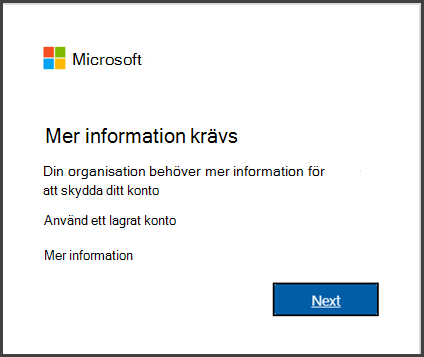
-
Välj Nästa.
-
Standardautentiseringsmetoden är att använda den kostnadsfria Microsoft Authenticator-appen. Om du har installerat den på din mobila enhet väljer du Nästa och följer anvisningarna för att lägga till kontot. Om du inte har installerat den finns en länk för att ladda ned den.
Om du hellre vill använda SMS-meddelanden som skickas till din mobil väljer du Jag vill konfigurera en annan metod. Microsoft 365 frågar efter ditt mobilnummer och skickar sedan ett SMS-meddelande som innehåller en sexsiffrig kod för att verifiera enheten.
Tips: För en snabbare och säkrare upplevelse rekommenderar vi att du använder en autentiseringsapp i stället för SMS-verifiering.
-
När du har slutfört anvisningarna för att ange extra verifieringsmetod, kommer du att bli ombedd att ange ytterligare verifieringsinformation eller utföra en åtgärd, t. ex. ange verifieringskoden som tillhandahålls av autentiseringsappen eller som skickas via textmeddelande, nästa gång du loggar in på Microsoft 365.
Obs!: Vanligtvis behöver du bara den extra verifieringsmetoden första gången du loggar in på en ny app eller enhet eller när du har ändrat lösenordet. Du kommer förmodligen inte att bli ombedd att ange ytterligare verifieringskod dagligen, såvida inte din organisation kräver det.
Om du har program som inte stöder multifaktorverifiering måste du konfigurera ett applösenord. Mer information finns i Hantera applösenord.










